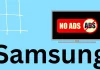Wat de beelddiagonaal van een Apple toestel ook is, het kan qua bruikbaarheid nooit tippen aan een full-size TV-scherm. Vooral als het gaat om het thuis bekijken van films of het tonen van foto’s van je vakantie aan je familie. In dergelijke gevallen nemen eigenaars van mobiele gadgets hun toevlucht tot het aansluiten van de telefoon op een extern beeldscherm. Zo kunt u comfortabel genieten van alle media-inhoud.
Er zijn verschillende methoden om apparaten met elkaar te synchroniseren. Je kunt zowel draadloze technologie (WiFi of AirPlay) als verschillende fysieke interfaces (HDMI, USB) gebruiken. Als je alle manieren kent om je iPhone op je Samsung TV aan te sluiten, kun je de meest geschikte optie kiezen en de hele verbindingsprocedure zelf uitvoeren.
HBO Max is beschikbaar geworden op een aantal apparaten zoals telefoons, tablets, Android TV, Apple TV, PS4, Xbox One, en anderen. Een van die apparaten waarop HBO Max beschikbaar is, is een Samsung TV. Dus als je een Samsung TV hebt en je kijkt ernaar uit om je favoriete films en shows erop te bekijken, hier is hoe je HBO Max kunt casten vanaf je iPhone naar je Samsung TV.
Hoe cast ik HBO Max op Samsung TV met AirPlay
Als je HBO Max wilt casten van je iPhone naar Samsung TV met AirPlay, moet je de volgende stappen volgen:
- Allereerst moet u ervoor zorgen dat uw Samsung TV en iPhone zijn verbonden met hetzelfde Wi-Fi-netwerk.
- Schakel daarna de AirPlay-functie in de instellingen van uw Samsung Smart TV in.
- Open vervolgens HBO Max op uw iPhone en start de weergave van de film of tv-show die u op uw Samsung TV wilt bekijken.
- Tik op het scherm van uw iPhone zodat de bedieningselementen van de app verschijnen.
- Tik vervolgens op het AirPlay-icoontje bovenin het scherm, direct links van de volumeregelaar.
- Selecteer in het AirPlay-pop-upvenster het AirPlay-apparaat waarnaar u de video wilt verzenden.
Zodra u deze stappen hebt voltooid, zou de video van de iPhone op uw Samsung TV-scherm moeten verschijnen.
Hoe synchroniseer je iPhone en Samsung TV met speciale apps
Het enige wat je moet doen voordat je begint met het synchroniseren van je Samsung TV en iPhone is het installeren van speciale applicaties op beide apparaten. Het hulpprogramma AllShare behoort tot de vooraf geïnstalleerde programma’s in Smart TV en stelt u in staat het scherm van de Samsung TV te gebruiken om gebruikerscontent te streamen die op uw moderne smartphone is opgeslagen. Als deze toepassing ontbreekt, kunt u deze zelf downloaden in de Samsung Apps store.
Daarnaast moet u op uw iOS-apparaat AllShare TV-Cast installeren. Deze applicatie is beschikbaar met een gratis licentie in de AppStore. U kunt ook een andere app downloaden om uw TV en iPhone te synchroniseren (bv. iMediaShare).
Om te koppelen moeten beide apparaten zich op hetzelfde WiFi-netwerk bevinden (verbonden met dezelfde router met hetzelfde SSID) en zichtbaar zijn voor synchronisatie. Om inhoud op het TV-scherm weer te geven, moet u AllShare TV-Cast openen, het gewenste mediabestand selecteren en het met een speciale knop naar het aangesloten scherm sturen.
Hoe sluit je een iPhone aan op een Samsung TV met HDMI
Het belangrijkste voordeel van HDMI-kabel is de mogelijkheid om vanaf je smartphone naar het tv-scherm te zenden, het geselecteerde beeld van hoge kwaliteit (van Full HD tot Ultra HD 8K). In het geval van oudere gadgets met iOS, kunt u alleen foto’s en videobestanden weergeven op het grote scherm.
Om je smartphone en Samsung TV met elkaar te verbinden, heb je een HDMI-kabel en een speciale Apple Digital AV-adapter nodig. Terwijl het eerste accessoire in elke winkel te vinden is, is het tweede niet zo gemakkelijk te vinden. Een merkadapter kost veel geld en wordt niet door elke winkel verkocht. Tegelijkertijd kunnen goedkope analogen hardwarefouten vertonen of helemaal niet worden ondersteund door het Apple apparaat.
De procedure om apparaten met elkaar te verbinden neemt niet veel tijd in beslag. Allereerst moet u uw iPhone en TV met een HDMI-kabel aansluiten en de juiste signaalbron selecteren in de Smart TV-instellingen. Binnen een paar seconden zal het scherm van de mobiele gadget gespiegeld worden.